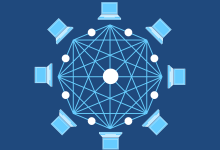在Windows 7操作系统中,有些软件会在电脑启动时自动运行,这通常被称为“开机自启动”或“随系统启动”,有时,这些自启动程序可能会拖慢电脑的启动速度,或者用户可能根本就不需要某些程序随机启动,幸运的是,Windows 7提供了几种方法来管理或关闭开机自启动软件。,通过“启动”文件夹禁用自启动,
 ,最简单的方法是通过“启动”文件夹禁用自启动程序。,1、打开Windows资源管理器。,2、在地址栏输入
,最简单的方法是通过“启动”文件夹禁用自启动程序。,1、打开Windows资源管理器。,2、在地址栏输入
shell:startup 并按回车键。,3、在启动文件夹中,删除或重命名想要禁用自启动的程序快捷方式。,这种方法只适用于那些通过在启动文件夹中创建快捷方式来实现自启动的程序。,使用系统配置工具(
msconfig),Windows的系统配置工具(msconfig)是一个更全面的工具,用于管理系统启动时加载的程序和服务。,1、点击“开始”按钮,然后在搜索框中输入“msconfig”并按回车键。,2、在打开的系统配置窗口中,切换到“启动”标签页。,3、在这里,你会看到所有设置为开机启动的程序列表。,4、取消选中不想自启动的程序前面的复选框。,5、点击“应用”,然后点击“确定”。,6、你可能需要重启电脑以使更改生效。,任务管理器的“启动”标签页,任务管理器也提供了一个“启动”标签页,可以管理开机启动程序。,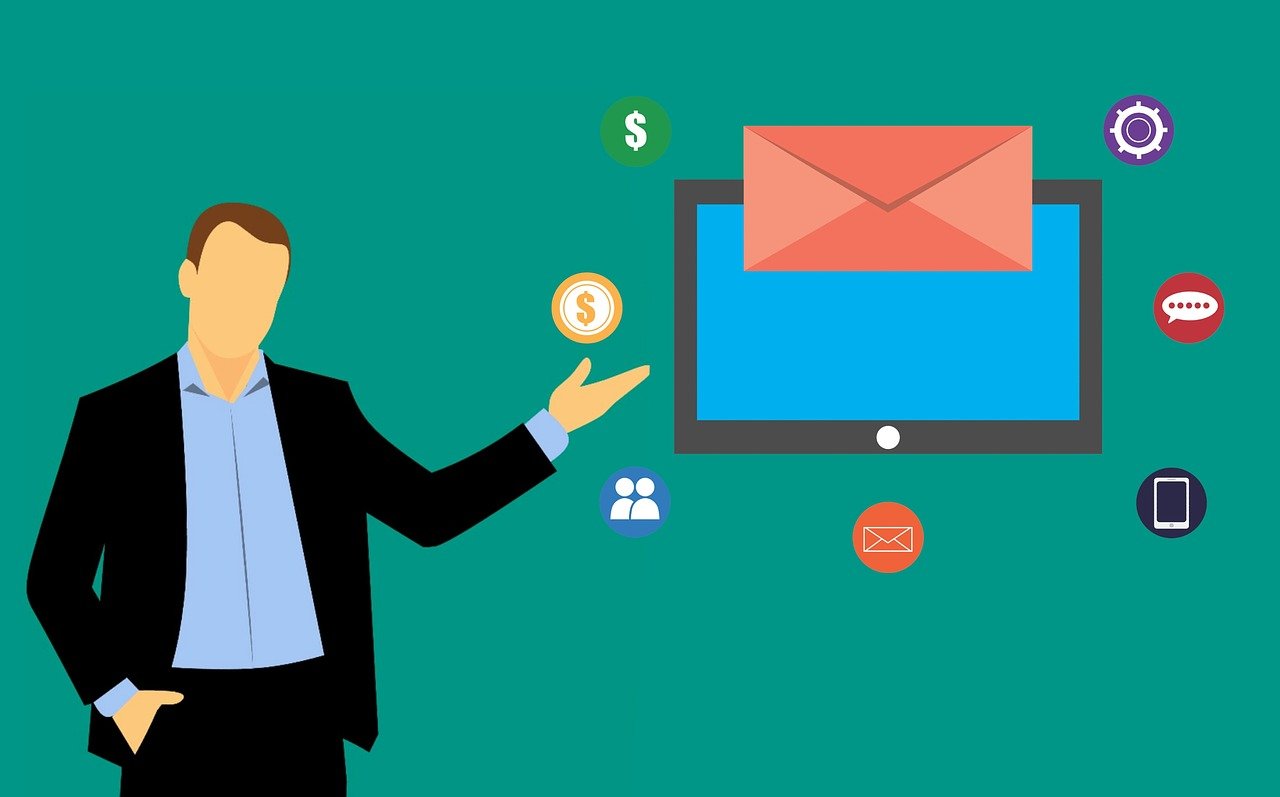
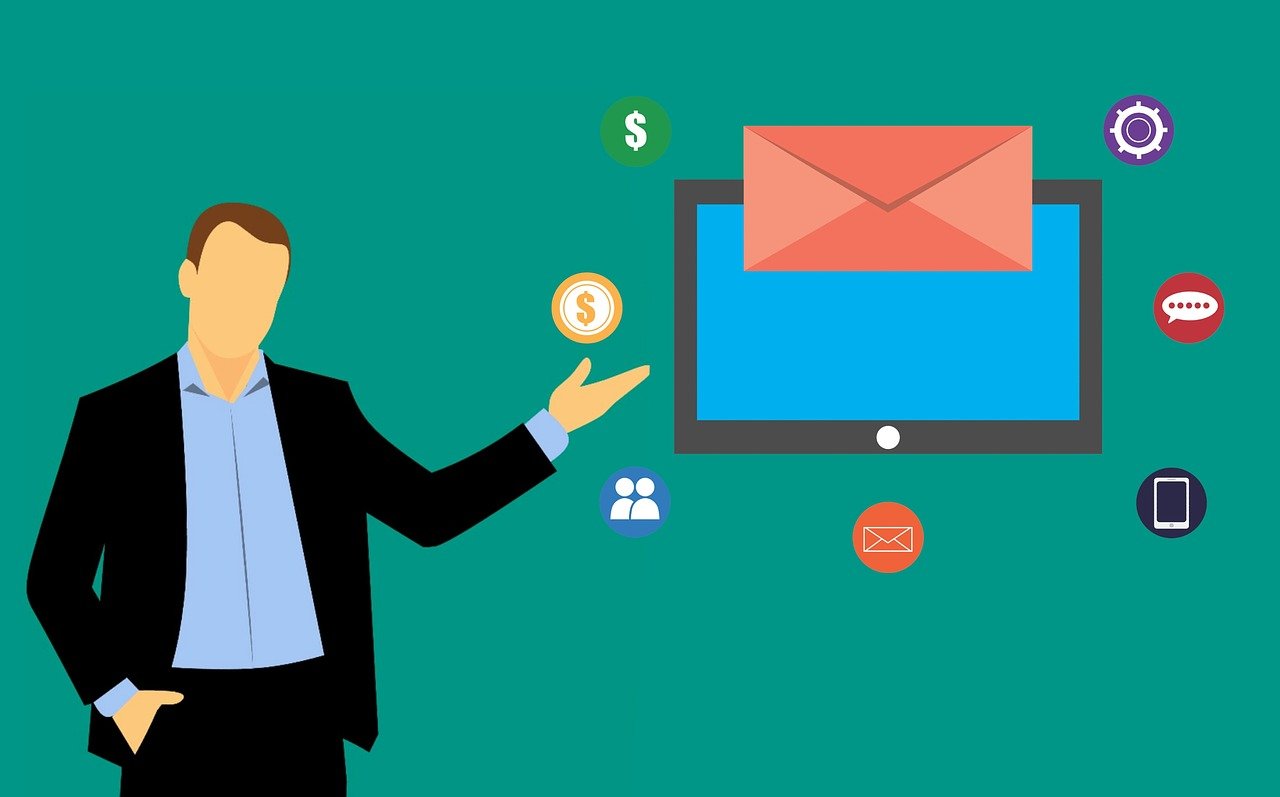 ,1、按下Ctrl + Shift + Esc键打开任务管理器。,2、点击“详细信息”标签页,然后在菜单栏点击“启动”标签页。,3、选择你想要禁用自启动的程序。,4、右键点击该程序,然后选择“禁用”。,通过注册表编辑器调整,对于更高级的用户可以手动编辑
,1、按下Ctrl + Shift + Esc键打开任务管理器。,2、点击“详细信息”标签页,然后在菜单栏点击“启动”标签页。,3、选择你想要禁用自启动的程序。,4、右键点击该程序,然后选择“禁用”。,通过注册表编辑器调整,对于更高级的用户可以手动编辑
注册表来控制开机自启动程序,但请注意,不正确地修改注册表可能会导致系统不稳定或其他问题。,1、按下Win + R键打开运行对话框。,2、输入“regedit”并按回车键打开注册表编辑器。,3、导航到
HKEY_CURRENT_USERSoftwareMicrosoftWindowsCurrentVersionRun。,4、在右侧窗格中,删除或修改不希望自启动的程序的条目。,注意: 修改注册表之前,请务必备份注册表。,服务设置,有些程序可能作为服务在后台运行,它们同样可以在系统启动时自动启动。,1、打开“运行”对话框(Win + R)。,2、输入“services.msc”并按回车键。,
 ,3、在服务列表中找到相应的服务,双击它。,4、在“启动类型”下拉菜单中选择“手动”或“已禁用”。,5、点击“应用”,然后点击“确定”。,结论与建议,关闭不必要的开机自启动程序可以加快电脑的启动时间,并且可以让系统资源得到更好的利用,在使用上述方法时,请确保你了解每个程序的功能,以免误关闭对系统有重要作用的服务或程序。,相关问题与解答,Q1: 我禁用了某个程序的自启动,但现在我无法找到它在何处运行,该怎么办?,A1: 尝试在“开始”菜单的所有程序列表中查找该程序,或者使用搜索功能搜索程序名称,如果仍然找不到,可以重新安装该程序。,Q2: 如果我不小心禁用了一个重要的自启动服务会怎样?,A2: 如果发现系统出现问题,如某些功能无法使用,你可以通过“服务”设置将其重新启用,或者在系统配置工具(msconfig)的“服务”标签页中恢复服务的启动设置。,Q3: 为什么有些程序没有出现在msconfig的“启动”标签页中?,A3: 一些程序可能使用其他机制实现自启动,例如计划任务或注册表的其他位置,检查这些可能性,或者使用专业的系统优化工具来查找和禁用它们。,Q4: 如何管理第三方软件的自启动设置?,A4: 许多第三方软件允许你在它们的设置或选项菜单中配置自启动行为,检查这些软件的偏好设置或选项,通常会有关于是否随系统启动的选项供你选择。,
,3、在服务列表中找到相应的服务,双击它。,4、在“启动类型”下拉菜单中选择“手动”或“已禁用”。,5、点击“应用”,然后点击“确定”。,结论与建议,关闭不必要的开机自启动程序可以加快电脑的启动时间,并且可以让系统资源得到更好的利用,在使用上述方法时,请确保你了解每个程序的功能,以免误关闭对系统有重要作用的服务或程序。,相关问题与解答,Q1: 我禁用了某个程序的自启动,但现在我无法找到它在何处运行,该怎么办?,A1: 尝试在“开始”菜单的所有程序列表中查找该程序,或者使用搜索功能搜索程序名称,如果仍然找不到,可以重新安装该程序。,Q2: 如果我不小心禁用了一个重要的自启动服务会怎样?,A2: 如果发现系统出现问题,如某些功能无法使用,你可以通过“服务”设置将其重新启用,或者在系统配置工具(msconfig)的“服务”标签页中恢复服务的启动设置。,Q3: 为什么有些程序没有出现在msconfig的“启动”标签页中?,A3: 一些程序可能使用其他机制实现自启动,例如计划任务或注册表的其他位置,检查这些可能性,或者使用专业的系统优化工具来查找和禁用它们。,Q4: 如何管理第三方软件的自启动设置?,A4: 许多第三方软件允许你在它们的设置或选项菜单中配置自启动行为,检查这些软件的偏好设置或选项,通常会有关于是否随系统启动的选项供你选择。,

 国外主机测评 - 国外VPS,国外服务器,国外云服务器,测评及优惠码
国外主机测评 - 国外VPS,国外服务器,国外云服务器,测评及优惠码